Windows7下安装ENVI4.7出现“Error 1935”错误的解决方法
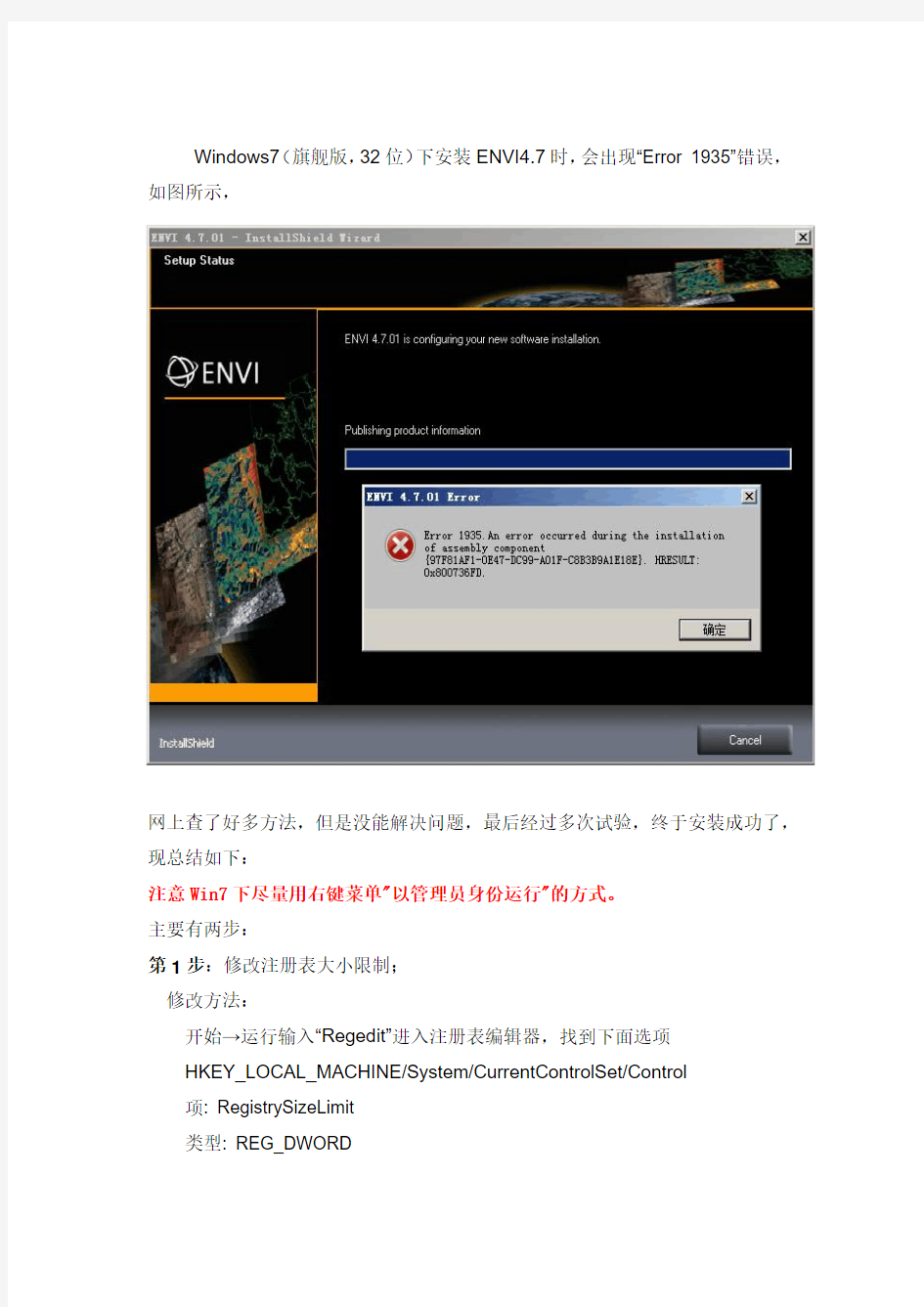
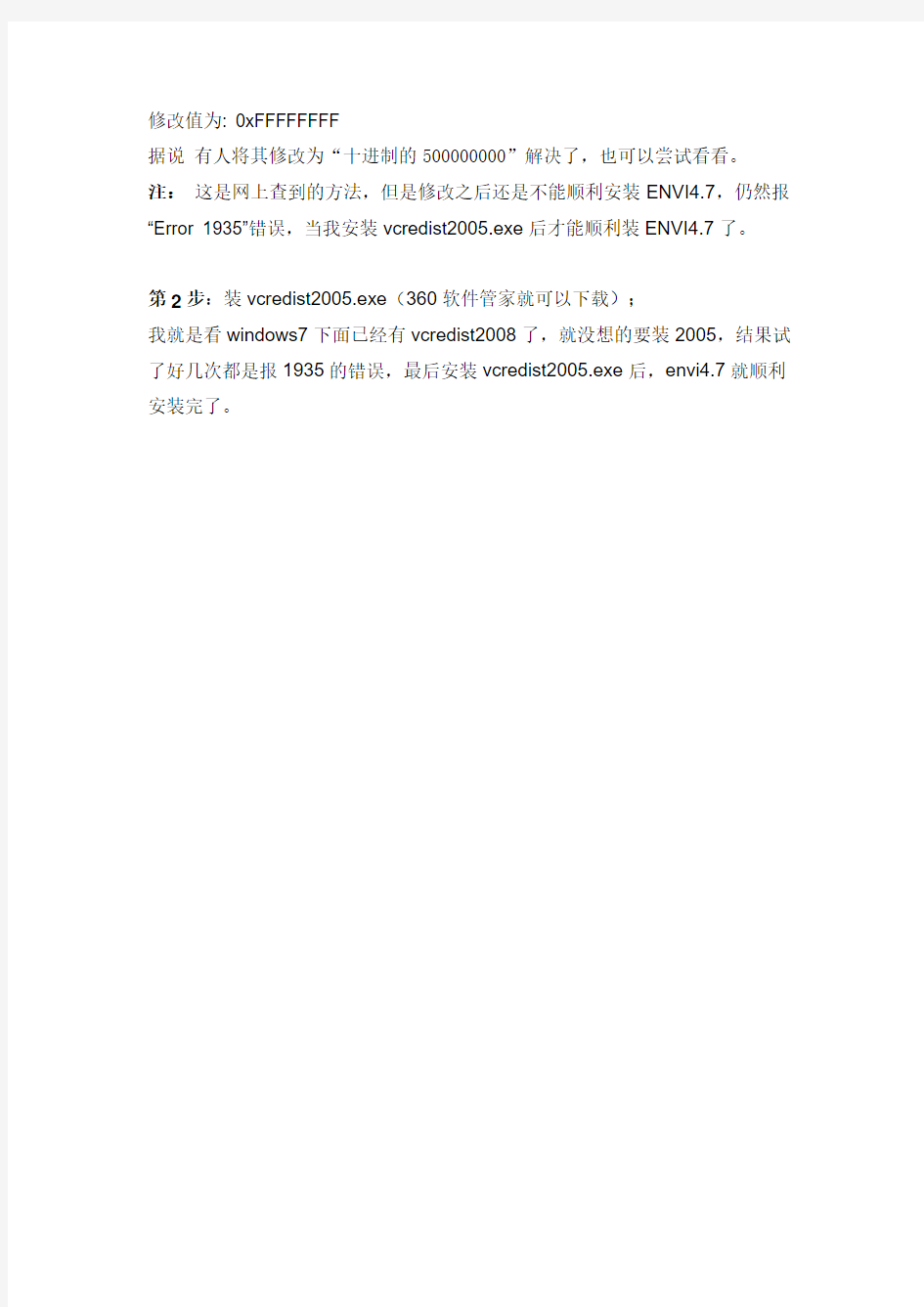
Windows7(旗舰版,32位)下安装ENVI4.7时,会出现“Error 1935”错误,如图所示,
网上查了好多方法,但是没能解决问题,最后经过多次试验,终于安装成功了,现总结如下:
注意Win7下尽量用右键菜单"以管理员身份运行"的方式。
主要有两步:
第1步:修改注册表大小限制;
修改方法:
开始→运行输入“Regedit”进入注册表编辑器,找到下面选项
HKEY_LOCAL_MACHINE/System/CurrentControlSet/Control
项: RegistrySizeLimit
类型: REG_DWORD
修改值为: 0xFFFFFFFF
据说有人将其修改为“十进制的500000000”解决了,也可以尝试看看。
注:这是网上查到的方法,但是修改之后还是不能顺利安装ENVI4.7,仍然报“Error 1935”错误,当我安装vcredist2005.exe后才能顺利装ENVI4.7了。
第2步:装vcredist2005.exe(360软件管家就可以下载);
我就是看windows7下面已经有vcredist2008了,就没想的要装2005,结果试了好几次都是报1935的错误,最后安装vcredist2005.exe后,envi4.7就顺利安装完了。
Bugzilla 安装
Bugzilla 缺陷跟踪系统配置及步骤 1.Bugzilla依赖的服务有:apache, sendmail, MYSQL ⑴apache是一个建设web网站的服务器工具,安装它的目的是 提供网站平台,在windows下可以访问虚拟机,能够打开bugzilla页面。 ⑵sendmail一种E-mail服务器,安装的目的是能够发送接收邮 件。 ⑶mysql为bugzilla创建用户,生成bugzilla库。 2.安装步骤 ⑴配置网卡 判断网卡是否启动──ifconfig –a 如无启动网卡配置──netconfig 修改主机名 ①进入网络配置文件(network)所在目录: cd /etc/sysconfig ②打开文件network,将主机名改为“PC-206” Vi network 打开后按下“I”改主机名 重新启动网卡,使更改生效──service network restart 检查网卡是否启动──ifconfig –a Ok后,关闭防火墙──ntsysv 将选项“iptables”前的“*”去掉
重新启动linux系统──reboot ⑵安装apache 将bugzilla_linux.iso文件放入光驱 将此文件加载到cdrom中 Mount /edv/cdrom /mnt/cdrom 查看是否正确载入 Cd /mnt/cdrom ls 成功后安装httpd服务 Rpm –ivh httpd(后面的内容用Tab键补全)检查是否安装成功 Rpm –q httpd OK启动httpd服务 Service httpd start 或(/etc/rc.d/init.d/httpd start) 进入ROOT目录,卸载光驱 Umount /mnt/cdrom 配置apache 进入配置文件目录 Cd /etc/httpd/conf 打开配置文件“httpd.conf”,(先备份httpd.conf ) ①Vi httpd.conf
win7换XP系统安装教程全解
此下内容皆本人参照论坛方法以及自我实验所得心得,传授于大家,谢谢各位光顾 win7换XP系统安装教程前言: 大家都在对Win7期待的时候,是否有很多人因为用不习惯Win7而想换回XP,那么在这里就给大家介绍一下最方便,最快速的把换win7系统回XP系统。 首先下载一个XP操作系统,现在我拿“深度技术GhostXP_SP3快速装机专业版V20.0”做演示,先下载操作系统:https://www.360docs.net/doc/d615526770.html,/soft/2002.htm下载好后文件为ISO文件,所以我们要先把它全部解压出来(最好把文件放在D盘,面且文件目录最好不带中文),如图 解压过程,就不作介绍。
解压完成之后得到如图的文件,然后运行“硬盘安装”
解压完成运行之后看到下边的图片,我们点确定就可以了,进入下一步 会弹出最终确认项,我们只管点是就可以了。 当我们操作完以后,就可以基本不用管了,因为只要用教程中所说的系统或者Ghost硬盘安装器就可以全自动完成所有安装步骤。那么我们现在为方便大家可以把安装截图给大家看
一下!
到这里我们的XP操作系统已经换回来了。 你先将下的镜像刻成光盘,或者去买张xp的盘,然后按下面操作: 1、在Windows7系统下,先下载安装EasyBcd,运行后单击EasyBCD主界面左边的添加/删除(项目)按钮,在Name(名字)右边的文本框内输入自己喜欢的文字(如Windows XP),然后单击右边的Type(类型)那儿的下拉箭头,选择Windows NT/2K/XP/2K3选项。接着在Drive(驱动器)右边的下拉框选择C:\(早期EasyBCD版本是要手动输入C:)。最后点击右下角的Add那个添加和保存按钮,就添加一个了启动XP的菜单选项。 2、将Windows XP的安装盘放入光驱,重新启动电脑,执行安装XP的操作,将XP操作系统安装到C盘以外(注意不是c盘)的任意一个分区。 2、安装完毕后,如果要启动电脑,暂时只能进入和登录XP系统,这是由于Windows7引导信息被XP安装程序覆盖,这个时候,可以按下面操作修复: 登录XP并运行EasyBCD,然后单击“管理引导项目”按钮,再勾选“重新设置Windows7引导项目”单选框,并单击写入按钮即可。 1 回答
完整版bugzilla安装
1.利用yum方法来安装Mysql 1.将系统镜像文件iso挂载到CD 2.看yum.conf在系统的哪个目录 locate yum.conf 3.在root用户下编辑 vi yum.conf 在最后添加 [ISO] name=iso baseurl=file:///media/RHEL_6.1\ i386\ Disc\ 1/(此处为镜像目录) gpgcheck=0 (如果没有CD,则挂载iso文件,mount -o loop myiso.iso /mnt/myisodir ,改baseurl=file://镜像目录/) 4.安装服务端 yum install mysql-server 5.启动服务 /etc/init.d/mysql start 6.测试是否安装成功,直接输入mysql 测试见下图 当mysql安装完成后,安装程序已经在/etc/目录下生成了一个名为https://www.360docs.net/doc/d615526770.html,f的设置文件。按如下所示,修改/etc/https://www.360docs.net/doc/d615526770.html,f文件。 #vi /etc/https://www.360docs.net/doc/d615526770.html,f 在[mysqld]区域中,添加如下行default-character-set=utf8 启动MySQL #/sbin/chkconfig mysqld on #/etc/rc.d/init.d/mysqld start 安装后,root的password是空的。键入如下命令,不用password就可以进入mysql #mysql #mysqladmin -u root password "xxxxxx"(设置root密码为fuxin_-115)
#mysql -u root –pxxxxxx(用密码进入) mysql>use mysql; mysql>select host,user,password from user; mysql>delete from user where user=""; create database bugs; show databases; use bugs; GRANT SELECT,INSERT,UPDATE,DELETE,INDEX,ALTER,CREATE, LOCK TABLES,DROP,REFERENCES ON bugs.* TO bugs@localhost IDENTIFIED BY '123456'; FLUSH PRIVILEGES;( 从mysql 数据库授权表中重新装载权限) 2.bugzilla安装 解包:tar zxvf bugzilla-2.20.4.tar.gz到/var/www/html/bugzilla chmod -R 777 /var/www/html/bugzilla 安装perl模块。 cd /var/www/html/bugzilla ./checksetup.pl /usr/bin/perl install-module.pl 模块名字| more(根据提示安装前提所需模块) 3.配置apache # vi /etc/httpd/conf/httpd.conf(修改ServerName这行后面部分为本机IP地址,如:ServerName 192.168.1.105:80) # /usr/sbin/apachectl start (启动acpache) 编辑httpd的配置:vi /etc/httpd/conf/httpd.conf 在文件最后添加以后内容:
一键U盘安装Win7系统教程
一键U盘安装Win7系统教程 如今安装操作系统变得超简单,菜鸟也可以轻松一键U盘安装Win7系统了。下面本文与大家分享下如何轻松使用U盘一键安装Win7系统,每个菜鸟朋友均可以轻松学会U盘装Win7系统,大家知需要准备U盘,然后制作下U盘启动,再将系统文件放置U盘即可,非常容易上手,下面一起来看今天的教程吧。 准备:一键U盘安装Win7系统所需工具: 1、U盘一个(容量至少8G以上,4G勉强也可以); 2、下载好Win7系统,制作好U盘启动; 说明:如今U盘都很便宜,8G以上U盘也不过几十元,大家可以到电脑城或者网购U盘均可,最好选用8G以上U盘,因为如今的Win7系统文件普遍在4G左右,Win8系统更大,因此U盘容量过小,系统文件无法放入。 购买好之后,将U盘插入电脑,然后再网上下载一个U盘启动软件,一键制作U盘启动,此类软件很多,比如大白菜、U大师、电脑店、老毛桃等等均可,随便下载一个软件安装,之后即可按照提示,一键制作好U盘启动,超简单。 将U盘制作成了启动盘之后,我们就需要下载Win7系统了,由于Win7系统很大,下载需要很长时间,建议大家可以提前晚上睡觉前将迅雷7打开挂着电脑下载Win7系统文件,记得设置一下下载完成之后自动关机,然后就去睡觉吧,第二天起来就下载好了,无需干等着下载。
百度搜索Win7系统下载 找到自己喜欢的Win7系统下载 猜你用的到:迅雷7下载完成后自动关机的设置方法 至此制作好了U盘启动,并且下载好了Win7系统,那么准备工作就完成了,下面就可以进入一键U盘安装Win7之旅吧,以下演示的是使用U大师制作的U 盘启动教程,其他诸如大白菜、电脑店等基本大同小异。 一键U盘安装Win7系统步骤:
Bugzilla安装,亲自安装成功,解决发邮件问题
Bugzilla安装与配置 1.安装依赖 2.解压bugzilla tar xzf bugzilla- 利用checksetup.pl脚本检查所需perl模块是否齐全 cd bugzilla-3.6.3 ./checksetup.pl --check-modules /usr/bin/perl install-module.pl --all 如果在安装中出现YAML version is too low …的错误,解决办法如下:vi ./bugzilla-,在第59行之后加入“use YAML;”再执行安装。 3.创建mysql数据库 /etc/init.d/mysqld start /usr/bin/mysqladmin -u root password '123456' mysql –uroot –p create database bugs; 4.修改bugzilla配置文件 Vi ./bugzilla- 设置如下参数: $db_driver = 'mysql'; $db_host = 'localhost'; $db_name = 'bugs'; $db_user = ''; $db_pass = '********'; 5.执行安装,并设置管理员的登录邮箱、密码、用户名 ./checksetup.pl Enter the e-mail address of the administrator:
Enter the real name of the administrator: renliang Enter a password for the administrator account: Please retype the password to verify: is now set up as an administrator. Creating initial dummy product 'TestProduct'... Now that you have installed Bugzilla, you should visit the 'Parameters' page (linked in the footer of the Administrator account) to ensure it is set up as you wish - this includes setting the 'urlbase' option to the correct URL. 6.http server服务器的配置 1.mv ./bugzilla-3.6.3 /var/www/html/bugs ,添加如下内容
U盘安装win7系统原版安装版图文教程
安装原版Win7的方法 注意备份驱动程序 设置U盘启动教程参考地址: https://www.360docs.net/doc/d615526770.html,/view/6c5d476327d3240c8447ef2a.html U盘制作教程参考地址: https://www.360docs.net/doc/d615526770.html,/view/6ac2d192dd88d0d233d46a35.html? st=1 Win旗舰版下载地址: ed2k://|file|cn_windows_7_ultimate_with_sp1_x86_dvd_u_6774 86.iso|2653276160|7503E4B9B8738DFCB95872445C72AEFB|/ 电脑店U盘工具地址:https://www.360docs.net/doc/d615526770.html,/ 进PE利用虚拟光驱工具进行安装 以下安装过程是在虚拟机上完全安装的,和实际安装过程完全一样。 具体步骤: 1、先使用电脑店U盘启动盘制作工具制作完U盘启动。 注意:进入启动菜单,然后选择第十一个菜单,进入第一个PE。
2、插入U 盘进入PE,先把要装系统的盘格式化一下。
行加载。
4、打开光盘镜像后如图所示,之后把这个程序最小化就不用管他了,现在打开“我的电脑”,是不是多了一个盘符,这就说明光盘镜像已经顺利得加载到虚拟光驱中了。下面执行光盘根目录下的 SETUP.EXE 开始安装(这个步骤,每个安装盘可能有所不同,有的就是SETUP.EXE ,也有叫做 WINNT32.BAT,也可能叫做 XP安装器之类的,本文章的例子就是SETUP.EXE)(打开SETUP.EXE安装之前注意拔掉U盘,不然文件会自动写进U盘里,无法进行下一步重启安装)。 5、双击SETUP.EXE打开,会出现安windows7安装欢迎安装窗口,点击“现在安装”。
bugzilla安装说明(IIS)
Bugzilla安装过程 Bugzilla+Mysql+iis+perl模块+ ActivePerl 安装过程 一、需要的软件 安装bugzilla需要的软件有MySQL数据库软件,activeperl软件,bugzilla安装包,IIS组件 安装环境 操作系统OS: Windows server 2008 平台 Bugzilla:4.4.4 数据库:MYSQL: v5.6.17 For Windows Web服务器:IIS服务器 Perl解析器: ActivePerl-5.18.2.1802-MSWin32-x64-298023.msi 注意:在此需要说明的是我已经假定你的电脑中有一个SMTP邮件服务器:服务器管理器-功能-添加功能-SMTP服务。 二、安装设置MySQL数据库 1安装MySQL数据库 2我用的是MySQL Installer -community-5.6.17.0.msi 双击MySQL数据库安装软件进入如下的界面: 注意牢记root密码:123456 3设置MySQL数据库 单击开始->所有程序->MySQL5.6 Command line Client出现如下界面
在此输入刚才配置MySQL时输入的root 密码,若没有问题将会出现如下界面
注意:若输入密码后,听到一声警报,并且退出命令行界面,很有可能是MySQL 服务没有启动,此时只要在计算机管理中的服务选项中启动MySQL服务即可 下面在MySQL服务器中创建一个bugs数据库,和一个bugs用户,以及为该用户授予相应的权限,命令如下: create database bugs; 创建一个数据库bugs create user bugs@localhost; 创建一个用户bugs grant all on bugs.* to bugs@'localhost'; 为用户bugs授权 flush privileges; 刷新用户权限 若成功出现如下界面
Win7系统安装过程中硬盘分区
Win7系统安装过程中硬盘分区 阿斯兰萨拉发表于 2012-10-12 Win7在安装过程中建立的都是主分区,只能有4个,所以如果想要分出超过4个分区,就需要分出扩展分区,而扩展分区默认是无法用的,我们需要在扩展分区上再次分区,分出逻辑分区,这样才可以用。 一、安装系统过程中分区 Win7在安装过程中分区和XP有两个最大的不同: 1、会多一个系统保留分区(主分区) 2、新建的分区都是主分区 1、在下图的步骤时,必须选择“自定义(高级)” 2、选择“驱动器选项(高级)”
3、这时会多出删除、格式化、新建三个选项,而新建默认是灰色的无法选择
4、选中未分配的空间,新建变成彩色,点击新建。如果是重新分区,先删除原有分区。 5、按照默认的分区建立顺序,第一个建立的就是C盘,输入你要建立分区的大小,这里的单位是MB,1G=1024MB
6、点击确定 7、按照刚才的方法,建立其它分区,但要注意,就像本楼最开始说的,在安装过程中建立的都是主分区,只能有4个,如下图,一个系统保留分区,3个主分区,虽然还有19.5GB的未分配磁盘空间,但是“新建”又变成了灰色,无法新建。
所以,(1)如果你正好想要建立4个分区的话,可以参考此帖(删除系统保留分区的方法),那么分 区就完毕了,选择C盘的分区,就可以装系统了;(2)如果想要建立超过4个分区,可以只分出C盘,剩下的保持原来的未分配状态,请看(超过4个分区的分区方法) 二、超过4个分区的分区方法 上面介绍了主分区和扩展分区,所以,如果想要分出超过4个分区,就要使用扩展分区 A、建立扩展分区 1、下载并运行DiskGenius(下载地址) 另外装win7一定不能用PQmagic分区,不然系统必死。 2、右键点击灰色的未分区空闲空间,选择建立新分区
雨林木风Windows7系统下载后安装激活完整教程
雨林木风Windows7系统下载后安装激活完整教程 ?收藏书签: 加入收藏夹 ?作者:51ylmf ?时间:20090828 随着Windows7(以下简称WIN7)的出现,着实让使用Vista的用户可以喘口气了,传说中WIN7有着Vista的华丽效果,XP的速度,在配置要求方面也是普通机器就可以玩转的,而且在兼容方面已经可以跟XP比拟了,当然,最大的消息就是预装了Vista正版操作系统的用户可以免费升级至WIN7操作系统。 虽然微软并没有正式发布出WIN7正式版提供下载,但是网上出现的众多所谓的7600RTM旗舰版被称为微软的泄密版,Windows 7 RTM Build 7600.16385 x86下载地址:https://www.360docs.net/doc/d615526770.html,/ylmfxt/1005.htm,Windows 7 RTM Build 7600.16385 x64下载地址:https://www.360docs.net/doc/d615526770.html,/ylmfxt/1006.htm经过1个星期的测试,确实可以实现正版激活,虽然测试阶段并不想微软公布那样好,但是已经接近90%了,相比Vista而言已经好了不知道多少倍了,而且对比XP那简单的画面以及安全方面也提高了不少,相信大家已经很期待尝试WIN7了吧! 经过了长时间的观察,想使用WIN7操作系统的人确实不在少数,但多部分人都不懂得如何安装,看别人使用,而自己却不能使用,总感觉心理挺难受的吧。好了废话不多说了,现在我就教大家如何使用虚拟光驱安装WIN7系统吧。(注意:本教程只负责教授安装单系统的WIN7,想装双系统只须将WIN7系统安装在原系统以外的分区即可,这里不进行详细讲述。) 虚拟光驱Daemon Tools 4.30下载地址:https://www.360docs.net/doc/d615526770.html,/ylmfxt/880.htm 下面我们正式开始: 1.我们将下载好的WIN7镜像用虚拟光驱载入,如果电脑开启了自动播放功能就会弹出如下图所示对话框
硬盘安装win7系统过程详细图解
硬盘安装win7系统过程详细图解 2011-9-7 16:58 husquan_KM 摘要: 看到很多同学使用比较旧的方法来使用硬盘安装WIN7都没有成功了,其实是硬盘安装WIN7方法改了,今天做了个图解硬盘安装WIN7的文章,其实也很简单。 1、下载解压WIN7的安装包用winrar、winzip、7Z等等都可以解压, ... 看到很多同学使用比较旧的方法来使用硬盘安装WIN7都没有成功了,其实是硬盘安装WIN7方法改了,今天做了个图解硬盘安装WIN7的文章,其实也很简单。 1、下载解压WIN7的安装包 用winrar、winzip、7Z等等都可以解压,一般情况下,你下载的都是ISO格式的镜像,你可以将后缀名ISO改为RAR,解压出来后会有下面这样的文件: 2、复制Win7文件到根目录 将这些文件复制到一个非系统盘的根目录下,系统盘大多数都是C盘,而根目录就是某个磁盘,比如F盘双击后进去的界面,注意:一定不要放到文件夹里。 3、下载nt6_hdd软件 下载nt6_hdd_installer:https://www.360docs.net/doc/d615526770.html,/portal.php?mod=attachment&id=2359 下载nt6_hdd_installer:https://www.360docs.net/doc/d615526770.html,/portal.php?mod=attachment&id=2360 下载nt6_hdd软件,下载后放到之前存放win7安装文件的盘符的根目录,也就是和win7的安装文件放到一起。如图:
4、选择自己当前的系统版本 运行nt6_hdd,会出现下面的窗口,如果您现在的系统是XP可以选择1,如果是vista或者win7选择2,选择后按回车开始安装,1秒钟左右结束,之后就是重启系统了。 5、开始安装Win 7系统 在启动过程中会出现如下界面,这时选择新出来的nt6 hdd Installer mode 1选项,下面就开始安装了,按照安装步骤一步一步就行了,其中需要设置的地方,自己看着办。
bugzilla安装
BUGZILLA在windows下的安装 一. 安装MySQL数据库 下载MySql 4.x:https://www.360docs.net/doc/d615526770.html,/,我用的版本是mysql4.1.22 for win32 安装请看如何在Windows平台下安装 MySQL(https://www.360docs.net/doc/d615526770.html,/bugzero/faq/database-mysql-win.html)。 二.安装activeperl 下载activeperl最新版本:https://www.360docs.net/doc/d615526770.html,/ActivePerl/Windows/,可以安装需要选择所要的版本,我选用的是5.8.822,现在最新的版本是5.10.1002,一开始是我用的是5.10.1002这个版本,发现PPM 中包含的模块反而没有5.8.822这个版本来的全,所以最终还是使用了5.8.822这个版本.但是要注意的是bugzilla3.0.3及以上版本要求activeperl版本在5.8.1以上. 安装activeperl,这个没什么可说的,默认安装即可. 三.安装bugzilla bugzilla并不需要安装,下载完后解压到本地某个目录下即可. https://www.360docs.net/doc/d615526770.html,/download/现在最新的版本是3.1.3,我装的就是这个版本. 安装完后,在dos下执行checksetup.pl,看缺少哪几个perl module,具体命令如下: C:\Perl\bin>perl C:\bugzilla-3.1.3\checksetup.pl 可以看出,我的perl和bugzilla都放在C盘根目录下,执行后,发现有很多模块需要安装:
win7双系统安装教程 两个系统都用Win7
不少使用Win7的朋友都有过安装双系统的体验,这里的双系统是指两个Win7系统,有人会觉得纳闷,那还不如Win7系统里面装个虚拟的Win7测试系统来的实在。然而,当你的Win7系统崩溃无法进入时,虚拟系统还会存在吗?因此,当主力的Win7系统健在时,我们还是要未雨绸缪,安装一个备用系统,这样才不会在关键时刻措手不及呢。当然,安装第二个Win7,大家都会如数家珍地谈起操作步骤。不过,通过虚拟光驱或者硬盘都不是最快速的,而且,你不能在32位的系统中安装64位系统。今天,我们为大家带来最为简洁的Win7备用系统安装法。 一、将Win7安装文件解压到分区 我们首先要准备一款名叫GimageX(点击下载)的强大映像安装工具,Win7已经采用了最新的映像安装技术,所有的系统文件都打包成映像了,如果再使用Ghost会被人笑掉大牙的,而且兼容性也打了折扣。根据Win7的系统版本选择运行的gimagex.exe的版本,64位选择x64目录下的,32位选择x86目录下的(如图1)。 ▲图1 这时,我们要将Win7的安装ISO光盘映像加载到虚拟光驱盘符。右键单击Daemontools (点击下载)的图标选择“虚拟设备→SCSI媒体→载入映像”命令(如图2)载入Win7安装映像。
▲图2 接着,我们在打开的GimageX窗口单击“应用映像”选项按钮,开始下面的操作。在“应用映像”下的“选择映像”旁边单击“浏览”按钮选择Win7虚拟盘符中的"instll.wim"映像文件,然后,单击“应用到”旁边的“浏览”按钮选择一个安装系统的盘符,接下来单击“选择要应用的映像卷”旁边的“选择”按钮选择Win7的版本(如图3)。 ▲图3 回到刚才的GimageX界面继续操作。这时,我们只需单击“应用”按钮即可将Win7的安装映像展开到盘符了(如图4)。这时,所有的Win7的系统文件将复制到安装盘符(如图5)。
重装系统Win7步骤和详细教程(2014版_附系统映像)
本贴针对那些不会重装系统的用户,虽然重装系统很简单,但是还是有一些小白是不会重装的,本教程现在就详细的讲一下重装系统的具体步骤,本帖以重装Windows7系统为例,讲述一下重装系统的详细步骤。 首先,重装系统之前需要将电脑中的重要资料备份和转移,这是非常重要的,备份完成后,下面我们开始重装系统 第一步 下载Onekey ghost下载地址 https://www.360docs.net/doc/d615526770.html,/soft/detail/23409.html 下载Windows7映像下载地址 https://www.360docs.net/doc/d615526770.html,/s/15wrIA 注意:以上两个都不要保存在C盘 第二步 打开Onekey ghost,选择还原分区,在GHO WIM ISO映像路径选择刚下载的Windows7.GHO。如下图
接下来, 在底下选择还原到C盘(点击C盘,然后那C盘一条会变蓝)。如下图,然后点击确定。 点击确定后,会弹出一个提示框(如下图),询问是否重启,点击是。接下来计算机会重启。 计算机重启后,会出现下图的情况,什么都不需要做,等进度条走完即可
进度条走完后,计算机会再次重启,Windows会自动安装,什么都不需要做,等计算机进入桌面后,重装系统就算完成了。 重装完成后需要做的 1.检查系统是否经过正版激活 方法:控制面板--系统,拉到最下面看看是否激活(如果显示状态不可用,需要等一会) 如果未激活,下载小马激活工具激活https://www.360docs.net/doc/d615526770.html,/s/1gdBUUGF 2.根据自己的使用习惯调整系统设置 3.将备份的数据导入回去 4.下载安全软件,个人推荐卡巴斯基,AVG,nod32,诺顿,小红伞,这些杀软都进入国内了,杀毒能力明显是比国产强的,这几个有的有免费版,收费的其实在淘宝几块钱就能买到一年的激活码,国产的诸如电脑管家之类的可以当做系统辅助类软件用,因为国外的杀软基本都不带清理垃圾,系统优化这之类的功能,可以两者结合使用。 5.根据自己使用习惯下载软件等等
testlink安装步骤
目录 安装Apache 2.2.4 一、Testlink介绍 TestLink是基于Web的,开源的测试管理和执行系统。它可以让测试团队在创建和管理测试用例的同时,在测试计划中对测试用例进行组织。TestLink可以和Bugzilla、Mantis、Jira等缺陷管理工具进行集成。可以直接安装集成环境XAMPP。这里采用环境配置为:PHP5.2.4+Apache2.2.4+MySQL5.0.24 二、安装Apache 2.2.4 1、安装文件名 apache_2.2.4-win32-x86-no_ssl.msi 2、下载地址 https://www.360docs.net/doc/d615526770.html,/httpd/binaries/win32/apache_2.2.4-win32-x86-no_ssl .msi 直接用迅雷复制此url即可下载) 3、安装 直接next安装即可 我的安装目录:D:\Program Files\Apache Software Foundation\Apache2.2 安装中提示failed to open the winNT service manager 解决方法:原因是软件安装时与windows7的“用户账户控制”(UAC)冲突,只要先关闭UAC(控制面板-用户账户和家庭安全-系统和安全-行动中心,里面有“更改用户账户控制设置”,改成从不通知,完成后会提示重启,此时需要重启一下)再安装就没问题了,安装完后可以再修改回来。 三、安装PHP 1、文件名 php-5.2.4-Win32.zip
2、下载地址 https://www.360docs.net/doc/d615526770.html,/php5/php-5.2.4-Win32.zip 这里下载的是压缩包,非安装包。扩展性更好。 3、安装 可以安装到任何目录,但是为了方便,一般和Apache安装在同一路径下这时候要注意在系统变量中配置php,在系统变量的path中插入php的安装目录。 我的目录:解压缩到D:\PHP 目录,在系统变量中输入“;D:\PHP;D\PHP\ext”4、配置 (1)将该目录下的php.ini-dist 更名为php.ini 如果是服务器上使用,为了安全复制php.ini-recommended一份保存为php.ini 因为php.ini-recommended的安全等级比php.ini-dist高。如果是本地开发学习,建议复制php.ini-dist一份保存为php.ini (2)用UE打开php.ini,将 ; extension=php_mbstring.dll ;extension=php_mcrypt.dll ;extension=php_mysqli.dll ; extension=php_mysql.dll 前面的分号去掉。即开放其功能 四、配置Apache 2.2.4 1、配置Apache和PHP可以连接成功 (1)方法一: 打开目录:D:\Program Files\Apache Software Foundation\Apache2.2\conf\extra 新建一个名为:httpd-php5.conf 的文本文件,用记事本打开,添加以下内容LoadModule php5_module "D:\PHP\php5apache2_2.dll" AddType application/x-httpd-php .php AddType application/x-httpd-php-source .phps DirectoryIndex index.php PHPIniDir "D:\PHP" 然后用记事本打开:D:\Program Files\Apache Software Foundation\Apache2.2\conf\httpd.conf
正版Windows7系统安装方法
随着Windows7的普及,想使用WIN7操作系统的人确实不在少数,但多部分人都不懂得如何安装,看别人使用,而自己却不能使用!去电脑城买个盗版的系统盘吧,总是被强制安装很多软件,有时还有毒,很不安全!那就只能用XP,总感觉心理挺难受的吧。 好了废话不多说了,现在我就教大家如何使用虚拟光驱安装官方正版的WIN7系统吧。(注意:这里教安装的是单系统的WIN7,想装双系统只须将WIN7系统安装在原系统以外的分区即可,这里不进行详细讲述。) 虽然微软并没有免费发布出WIN7旗舰版提供下载,但是只要你想要。一切还是有的,嘿嘿 Windows 7 x86版下载地址:https://www.360docs.net/doc/d615526770.html,/ghostxp/966.htm Windows 7 x64版下载地址:https://www.360docs.net/doc/d615526770.html,/ghostxp/965.htm x64 是指CPU是64位版本的。x86 是指CPU是32位版本的。如果你的CPU是64位的。可以安装64位的,也可以安装32位的,反过来只能安装32位的。又普及了一个知识,这时 候可以有掌声了 下面我们正式开始: 1.我们将下载好的WIN7镜像用虚拟光驱载入,如果电脑开启了自动播放功能就会弹出如下图所示对话框
如果没有这个对话框的用户不要着急,我们可以进到虚拟光驱将这个程序打开就可以实现相同的效果。
在上图中,我们看到的这些文件就是用虚拟光驱载入的WIN7镜像文件所产生的,此时我们只需要运行“setup.exe”程序就会出现如下图所示的对话框
我们点击“现在安装(I)”按扭开始安装。等会就会出现如下图窗口
Windows7系统下载安装(7600旗舰版)+激活方法图文教程
Windows7系统下载安装(7600旗舰版)+激活方法图文教程 旗舰, 教程 随着Windows7(以下简称WIN7)的出现,着实让使用Vista的用户可以喘口气了,传说中WIN7有着Vista的华丽效果,XP的速度,在配置要求方面也是普通机器就可以玩转的,而且在兼容方面已经可以跟XP比拟了,当然,最大的消息就是预装了Vista正版操作系统的用户可以免费升级至WIN7操作系统。虽然微软并没有正式发布出WIN7正式版提供下载,但是网上出现的众多所谓的7600RTM旗舰版被称为微软的泄密版,下载地址:https://www.360docs.net/doc/d615526770.html,/windows7xt/504.htm,经过1个星期的测试,确实可以实现正版激活,虽然测试阶段并不想微软公布那样好,但是已经接近90%了,相比Vista而言已经好了不知道多少倍了,而且对比XP那简单的画面以及安全方面也提高了不少,相信大家已经 很期待尝试WIN7了吧! 经过了长时间的观察,想使用WIN7操作系统的人确实不在少数,但多部分人都不懂得如何安装,看别人使用,而自己却不能使用,总感觉心理挺难受的吧。好了废话不多说了,现在我就教大家如何使用虚拟光驱安装WIN7系统吧。(注意:本教程只负责教授安装单系统的WIN7,想装双系统只须将WIN7系统安装在原系统以外的分区即可,这里不进行详细讲 述。) 虚拟光驱Daemon Tools 4.30下载地址:https://www.360docs.net/doc/d615526770.html,/ghostxp/834.htm 下面我们正式开始: 1.我们将下载好的WIN7镜像用虚拟光驱载入,如果电脑开启了自动播放功能就会弹出如下 图所示对话框
在Linux中安装apache
(1)挂载modules.iso (2)cd /mnt/cdrom——ls——cd modules——ls——cd apache——ls(rpm相当于windows中的setup.exe)(3)rpm -qa | grep httpd:用于查询是否安装过Apache(不要着急安装),-q表示查询,-a表示所有 (4)rpm -ivh httpd…:-i表示安装,-v表示显示信息,-h表示显示进度#(若用-Uvh,U表示更新、升级)(5)rpm -ql httpd:可以查看安装文件,rpm -ql httpd:可以查看安装信息 2、本机配置 (1)确定计算机已经改名(/etc/sysconfig/network,需要重启,可用hostname查看计算机名) (2)设置IP地址 (3)本机域名已经解析(/etc/hosts) (4)确定虚拟机桥接 3、Apache配置(指定网站服务器地址以及端口) (1)vi /etc/httpd/conf/httpd.conf——输入/ServerName查询——找到#ServerName https://www.360docs.net/doc/d615526770.html,:80(第273行),在下面输入ServerName Linux的IP地址:80——保存退出 (2)检查语法:httpd -t (3)重启:service httpd restart (4)关闭防火墙:service iptables stop 4、验证Apache(安装及配置是否成功) (1)如果Apache默认没有启动,每次开机都要启动之 (2)在Linux中试验 (3)Windows:先ping一下linux,打开IE,输入Linux的IP地址,能打开Test Page表示Apache配置成功 5、搭建网站测试 (1)一个网站 ○1复制“20070620_多边形判断程序最终版\submit最终版\images”和“测试1.0版.html”到Linux的/var/www/html 中——将“测试1.0版.html”改名为“index.html” ○2在linux中验证 ○3在windows中验证(文字乱码:菜单:查看——编码——简体中文) (2)多个网站(需要用虚拟主机:同一IP绑定多个域名,不使用DNS进行的域名解析,一服务器多个网站)○1cd /var/www/html——mkdir bugzilla——mkdir test(两个网站) cd bugzilla——vi index.html——输入now,this is bugzilla!welcome to this site! cd test——vi index.html——输入you are here,test,welcome every boy and girl! ○2vi /etc/hosts——输入linux的IP https://www.360docs.net/doc/d615526770.html,,回车,输入linux的IP https://www.360docs.net/doc/d615526770.html, ○3locate httpd.conf(查找文件)——cd …——vi httpd.conf——定位到文档末尾(shift+g)——欲启用域名访问,输入以下内容(哪个网址在前,默认输入IP打开谁,参数值可加可省引号): NameVirtualHost linux的IP
